Kada korisnici Linuxa spomenu „tradicionalnu radnu površinu“, najčešće misle na MATE. Razlog leži u činjenici da je ovo radno okruženje kreirano na osnovama Gnome 2. U prošlosti, gotovo svaka Linux distribucija koristila je Gnome 2. Međutim, to više nije slučaj. MATE nastavlja tamo gde je Gnome 2 stao, nakon što je Gnome prešao na verziju 3. Danas, MATE je i dalje popularan kao jedno od najboljih, laganih i prilagodljivih radnih okruženja. Iako je veoma omiljen, neki novi korisnici Linuxa nisu sigurni kako da prilagode svoj MATE radni prostor.
U ovom tekstu ćemo istražiti sve mogućnosti personalizacije MATE radne površine, kako biste je učinili potpuno svojom.
Izgled
Interfejs, odnosno celokupan grafički izgled, ključan je za MATE. Iako je podrazumevana tema sasvim solidna, nije nužno idealna za svakog korisnika.
Da biste promenili podrazumevanu temu, započnite klikom desnim tasterom miša bilo gde na radnoj površini kako biste otvorili kontekstni meni. U meniju odaberite opciju „Promeni pozadinu radne površine“. Zatim pronađite opciju „Tema“ i kliknite na dugme „Prilagodi“. Ovo će otvoriti meni za personalizaciju tema.
U novootvorenom prozoru, pređite na karticu „Kontrole“ i pregledajte listu dostupnih tema. Ove teme su ono što nazivamo „interfejsom“. Odaberite željenu temu i zatvorite prozor.
Napomena: Nove teme za MATE radno okruženje možete preuzeti na Gnome-look.org!
Okviri prozora
Kod nekih radnih okruženja, tema upravljača prozora i celokupna GTK tema su objedinjene. Međutim, MATE nije među tim okruženjima. Da biste personalizovali izgled okvira prozora, potrebno je da odete u podešavanja izgleda. Ponovo, kliknite desnim tasterom miša na radnu površinu i izaberite opciju „Promeni pozadinu radne površine“.
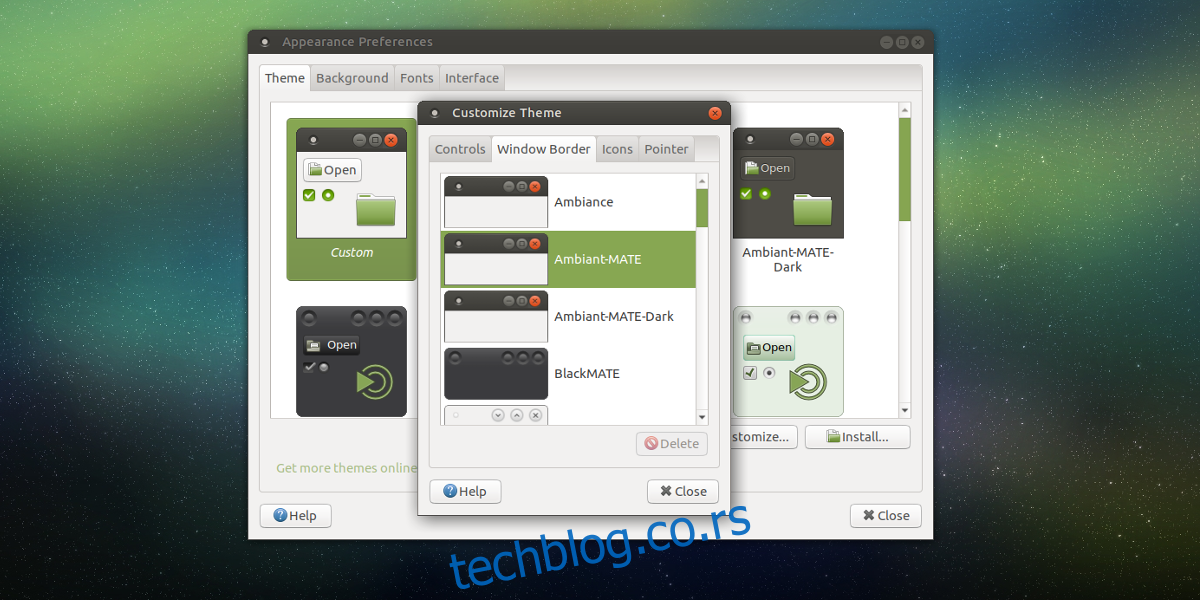
Kliknite na dugme „Prilagodi“ i potražite karticu „Okvir prozora“. Na ovoj kartici nalaze se sve pojedinačne teme upravljača prozora koje možete izabrati. Slobodno eksperimentišite i kombinujte ih sa bilo kojom temom radne površine koju koristite. Jedna od sjajnih osobina MATE radne površine je upravo ta mogućnost razdvajanja ove dve vrste tema.
Ikone
Tema ikona može u velikoj meri uticati na ukupni dojam radnog okruženja. Dobar izbor ikona učiniće vašu radnu površinu estetski privlačnom, dok loš izbor može stvoriti nepoželjan vizuelni utisak. Iako je podrazumevana tema ikona za MATE zadovoljavajuća za većinu korisnika, postoji mogućnost njene promene.
Da biste došli do podešavanja ikona, ponovo kliknite desnim tasterom miša na radnu površinu, odaberite opciju „Promeni pozadinu radne površine“, a zatim „Prilagodi“. U meniju za prilagođavanje pronađite odeljak „Ikone“.
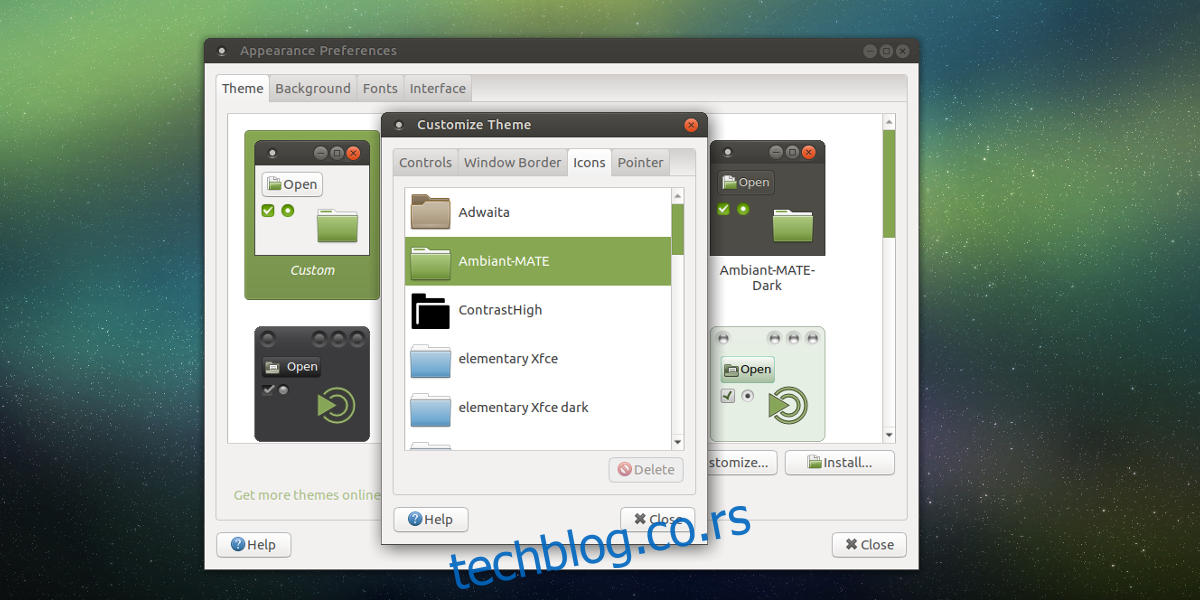
U odeljku „Ikone“ prikazana je lista svih trenutno instaliranih tema ikona na vašem sistemu. Pregledajte listu i odaberite temu ikona koja vam se najviše sviđa. Odabrana tema će odmah biti primenjena na sistem.
Ako niste zadovoljni nijednom od ponuđenih tema ikona, posetite odeljak tema ikona na gnome-look.org i preuzmite nove!
Panel
Tradicionalni izgled MATE okruženja podrazumeva panel na vrhu i drugi na dnu ekrana. Svaki od ovih panela sadrži različite stavke. Gornji panel obično sadrži meni aplikacija, ikone prečica i sistemsku paletu, dok se na donjem panelu nalaze lista otvorenih prozora (taskbar) i druge funkcionalnosti.
Iako podrazumevani raspored panela funkcioniše dobro, to nije jedini mogući izgled. Ukoliko želite da dodate nove vidžete na panel, kliknite desnim tasterom miša na panel i odaberite opciju „Dodaj na panel“ kako biste pristupili meniju vidžeta. Takođe, postojeće vidžete možete ukloniti klikom desnim tasterom miša i odabirom „Ukloni sa panela“.
Osim dodavanja i uklanjanja vidžeta, možete brisati i kreirati potpuno nove panele. Da biste uklonili panel, kliknite desnim tasterom miša na njega i odaberite „Obriši“. Novi panel možete kreirati odabirom opcije „Novi panel“.
Podešavanja panela
MATE nudi brojne opcije za podešavanje samih panela, pored dodavanja vidžeta. Da biste pristupili podešavanjima panela, kliknite desnim tasterom miša na panel i odaberite „Svojstva“. U odeljku sa svojstvima nalaze se dve kartice. Prva je kartica „Opšte“. U ovom odeljku možete menjati lokaciju panela i njegovu veličinu. Veličinu panela možete menjati pomoću tastera + i -, dok lokaciju podešavate putem „menija orijentacije“.
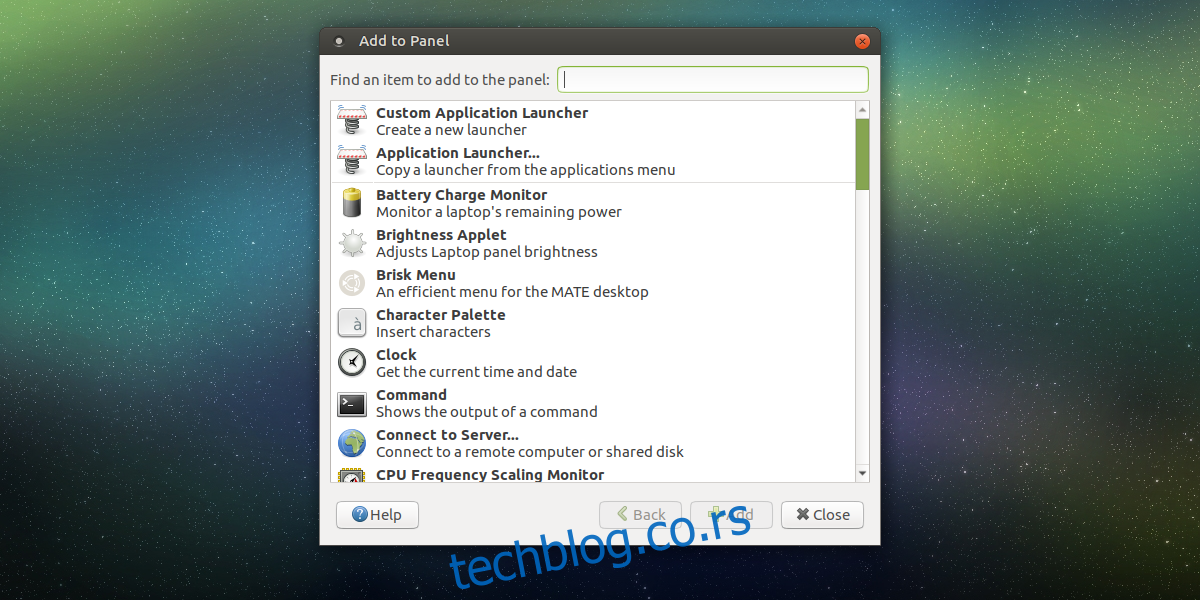
Druga kartica u svojstvima panela je „Pozadina“. Ovde možete dodatno personalizovati izgled MATE panela. Možete odabrati punu boju pozadine klikom na dugme „Puna boja“, ili pak odabrati sliku kao pozadinu panela klikom na „dugme pozadinske slike“.
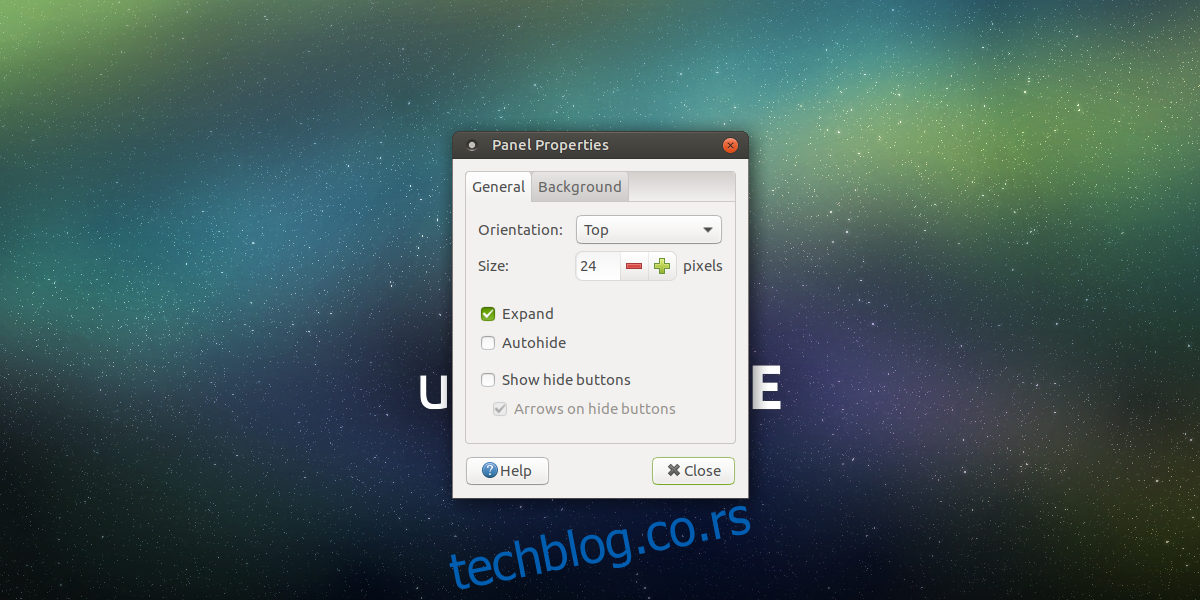
Zaključak
MATE paradigma postoji već skoro 20 godina. Uprkos tome, programeri kontinuirano rade na osvežavanju ovog okruženja i dodaju brojna poboljšanja, što ga čini atraktivnim kako za dugogodišnje, tako i za nove korisnike. Ako tražite pouzdanu Linux radnu površinu koja nudi široke mogućnosti prilagođavanja, MATE je pravi izbor za vas.